怎么删除电脑的wps网盘 删除电脑wps网盘的设置步骤
更新时间:2022-05-14 10:54:00作者:mei
WPS网盘是一款非常实用的功能,为用户免费提供的存储空间,可以随意存放视频、音乐、文档、表格等文件。一些用户想要删除电脑的wps网盘,那么该怎么操作?这里和大家分享删除电脑wps网盘的设置步骤,供大家参考学习。
具体方法如下:
1、点击选项,右击任务栏中的WPS网盘图标,点击【同步与设置】选项。

2、点击功能,点击左侧菜单中的【WPS网盘】功能。
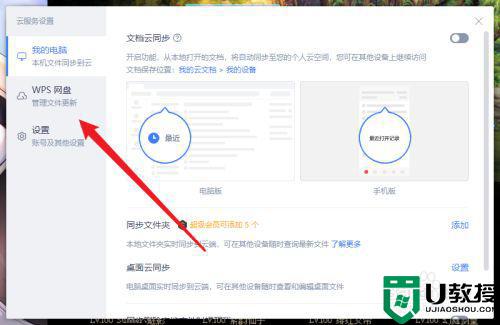
3、找到设置项,在右侧界面找到【WPS网盘】显示设置项。
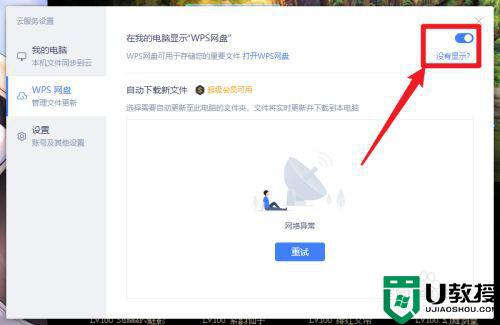
4、关闭显示,点击旁边的按钮设置关闭删除WPS网盘显示。
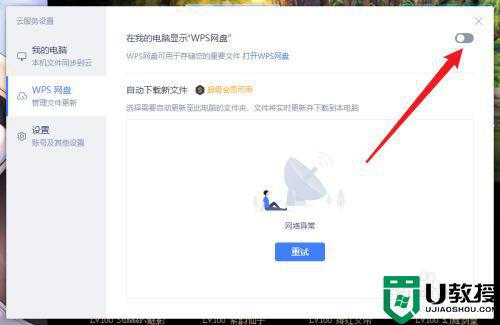
以上分享删除电脑wps网盘的设置步骤,有需要的用户一起来参考设置吧,希望可以帮助到大家。
怎么删除电脑的wps网盘 删除电脑wps网盘的设置步骤相关教程
- wps网盘怎么从我的电脑里删除 win10怎么删除wps网盘图标
- wps网盘怎么从我的电脑里删除 win10怎么删除wps网盘图标
- wps网盘怎么从我的电脑里删除 win10怎么删除wps网盘图标
- Win10如何删除wps网盘?Win10删除wps网盘的方法
- wps中怎样删除多余的页面 wps删除多余页面的步骤
- 电脑wps云盘怎么删除文件内容 wps怎样删除云存储空间里面的东西
- 电脑wps云盘怎么删除文件内容 wps怎样删除云存储空间里面的东西
- wps怎么删除空白页word最后一页 wps怎么删除多余的空白页
- Wps空白页怎么删除?Wps删除最后空白页的方法分享
- wps怎么删除空白页 wps删除空白页怎么删
- 5.6.3737 官方版
- 5.6.3737 官方版
- Win7安装声卡驱动还是没有声音怎么办 Win7声卡驱动怎么卸载重装
- Win7如何取消非活动时以透明状态显示语言栏 Win7取消透明状态方法
- Windows11怎么下载安装PowerToys Windows11安装PowerToys方法教程
- 如何用腾讯电脑管家进行指定位置杀毒图解

